Un égaliseur, également appelé EQ, vous permet de modifier le son de votre musique en ajustant les différents fréquences. En d'autres termes, il vous aide à améliorer le son de la musique, que vous souhaitiez plus de basses, des voix plus claires ou des aigus plus nets. Il est largement utilisé par la plupart des services de musique en ligne afin de répondre aux différents goûts musicaux de tous les utilisateurs.
Spotify, l'un des premiers et des plus grands services de streaming musical au monde, propose cet égaliseur intégré à l'application permettant aux utilisateurs de régler le son à l'aide d'options prédéfinies ou de personnalisation. L'Egaliseur Spotify est accessible dans les applications Spotify pour desktop et mobile, depuis Windows, Mac, Android et iOS. Nous allons vous montrer ici comment utiliser l'égaliseur Spotify pour obtenir une meilleure qualité sonore lorsque vous écoutez Spotify sur votre appareil.
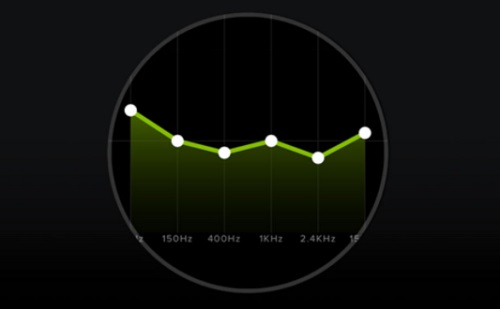
Partie 1. Comment utiliser l'égaliseur Spotify sur les appareils mobiles ?
Accéder et modifier les paramètres de l'égaliseur Spotify sur iOS
Si vous avez l'habitude d'écouter des chansons Spotify sur des appareils iOS, vous pouvez suivre ces étapes pour ajuster l'égaliseur Spotify sur iPhone, iPad ou iPod touch.
- Ouvrez Spotify et appuyez sur votre photo de profil dans le coin supérieur droit de l'écran.
- Appuyez sur Préférences et confidentialité pour ouvrir le menu des paramètres.
- Faites défiler vers le bas et appuyez sur Lecture.
- Touchez Égaliseur et activez-le.
- Vous verrez une liste de préréglages conçus pour différents genres musicaux. Vous pouvez choisir l'un de ces préréglages ou déplacer les curseurs pour créer votre propre son personnalisé.
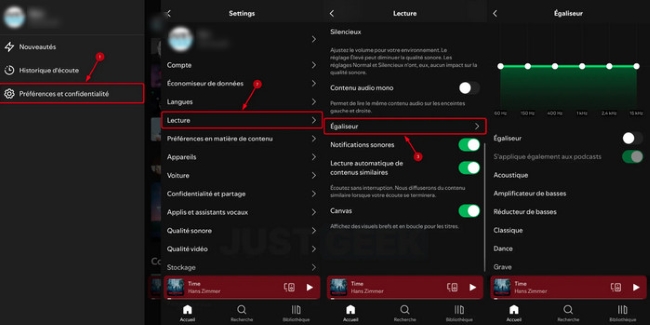
- Préréglages de l'égaliseur sur Spotify pour iOS : Acoustique, Amplificateur & Réducteur de basse, Classique, Dance, Profond, Electro, Niveau sonore, Hip-Hop, Jazz, Latino, Lounge, Piano, R&B, Rock, etc.
Utiliser les paramètres de l'égaliseur de Spotify sur Android
Le processus sur Android est similaire à celui sur iPhone, mais la disponibilité de l'égaliseur varie selon la version d'Android et le fabricant. En réalité, le menu de l'égaliseur de Spotify agit comme un raccourci vers les paramètres de l'égaliseur natif de l'appareil Android. Cela signifie que les changements s'appliquent également au son des autres applications sur l'appareil. Si vous avez des doutes, veuillez vérifier avec le fabricant.
- Ouvrez l'application Spotify et cliquez sur votre photo de profil dans le coin supérieur gauche de l'écran.
- Appuyez sur Paramètres et Confidentialité.
- Sous Qualité audio, appuyez sur Égaliseur.
- Touchez Égaliseur et activez-le.
- Divers fabricants d'Android offrent aux utilisateurs la possibilité d'utiliser leur égaliseur préféré. Vous avez la liberté de choisir l'égaliseur de votre choix pour calibrer les paramètres musicaux.
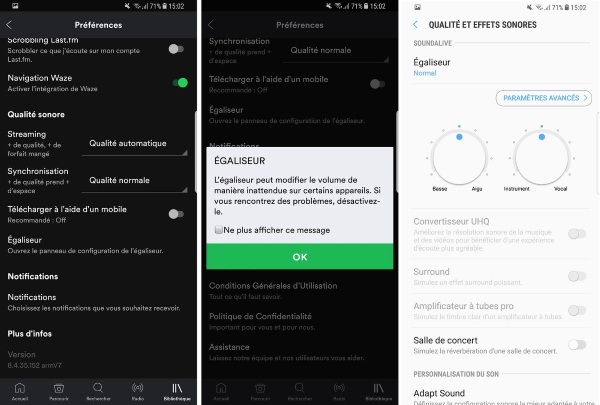
- Paramètres audio pour Android : Normal, Pop, Classique, Jazz, Rock, Personnalisé et plus selon le fabricant.
Partie 2. Comment activer l'égaliseur Spotify sur l'ordinateur ?
Spotify Desktop n'avait pas d'égaliseur, maintenant il est disponible et facile d'accès. Si vous pensez que votre musique pourrait sonner mieux ou être plus à votre goût, l'égaliseur peut vous aider.
Accéder et modifier les paramètres de l'égaliseur Spotify sous Windows/Mac
Si vous utilisez Spotify sur votre ordinateur, voici comment ajuster les paramètres de l'égaliseur :
- Lancez l'application Spotify sur Windows ou Mac et appuyez sur l'icône de profil dans le menu pour accéder dans Préférences.
- Faites défiler jusqu'à la section "Lecture" et faites défiler jusqu'à "Égaliseur". Si l'option "Égaliseur" est désactivée, activez-la.
- Une fois l'option "Égaliseur" activée, cliquez sur la barre déroulante à droite des préréglages. Choisissez-en un.
- Vous pouvez également faire glisser les points sur l'égaliseur pour trouver un son qui correspond à votre humeur.
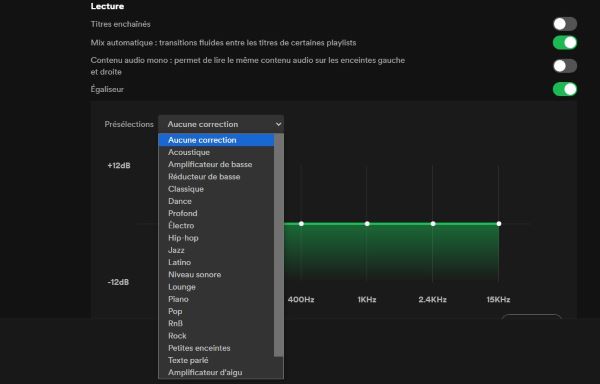
- Préréglages de l'égaliseur sur Spotify pour Windows/Mac : Acoustique, Amplificateur de basse, Réducteur de basse, Classique, Dance, Profond, Electro, Hip-Hop, Jazz, Latino, Niveau sonore, Lounge, Piano, Pop, RnB, Rock, Petites enceintes, Texte parlé, Amplificateur d’aigu, Réducteur d’aigu, Amplificateur vocal.
Partie 3. Meilleurs réglages de l'égaliseur pour Spotify
Préréglages de l'égaliseur
Spotify offre plusieurs préréglages d'égaliseur qui ajustent automatiquement le son pour différents styles musicaux. Voici quelques-uns des réglages de l'égaliseur les plus populaires sur Spotify, vous pouvez les essayer en fonction de vos préférences et du type de musique que vous écoutez.
Aucune correction : Si vous préférez un son neutre, le mode plat désactive l'égaliseur, permettant à l'audio d'être joué sans aucun ajustement.
Amplificateur de basse : Si vous préférez plus de profondeur et de richesse dans l'audio, cela augmente la gamme de fréquences basses. Vous pouvez ajuster les curseurs pour les basses fréquences, telles que 60 Hz et 125 Hz.
Amplificateur d’aigu : Si vous préférez plus de clarté et de détails dans l'audio, cela améliore la gamme de fréquences élevées. Vous pouvez ajuster les curseurs pour les hautes fréquences, telles que 4 kHz et 8 kHz.
Amplificateur vocal : Si vous souhaitez que les voix se démarquent davantage, cela peut aider à les mettre en valeur dans le mixage. Vous pouvez régler les curseurs pour les fréquences moyennes, telles que 1 kHz et 2 kHz.
Réglages manuels
L’égaliseur de Spotify permet également de modifier manuellement les fréquences pour personnaliser votre expérience audio. Les fréquences sont généralement divisées en cinq ou dix bandes, allant des basses fréquences (graves) aux hautes fréquences (aigus). Sur un égaliseur à 5 bandes, vous trouverez généralement les bandes suivantes :
- 60 Hz : Contrôle des basses profondes, parfait pour les sons graves comme la basse ou la grosse caisse.
- 150 Hz : Basses médium, affecte la chaleur du son.
- 400 Hz : Médiums, où se trouvent souvent les instruments de musique principaux et la voix humaine.
- 1 kHz : Hauts médiums, qui influencent la clarté des voix et des instruments.
- 3 kHz : Aigus, affecte la clarté des instruments à haute fréquence comme les cymbales et les guitares.
- 6 kHz et au-delà : Très hautes fréquences, impactant la brillance du son, des cymbales aux chœurs.
Voici quelques suggestions de réglages de l'égaliseur pour différents genres, afin de vous aider à obtenir le meilleur son possible.
Pour la musique riche en basses (hip-hop, EDM, rock) :
- Augmenter 60 Hz (+6 dB à +12 dB) pour des basses profondes.
- Augmenter légèrement 150 Hz (+3 dB à +6 dB) pour plus de chaleur.
- Garder 400 Hz neutre pour éviter la confusion.
- Réduire 1 kHz (-2 dB) pour éviter les sons tranchants.
- Réduire 2,4 kHz (-2 dB) pour adoucir la dureté des médiums.
- Réduire 15 kHz (-2 dB) pour contrôler les aigus.
Pour des voix plus claires (pop, acoustique) :
- Réduire 60 Hz (-2 dB à -4 dB) pour supprimer les basses inutiles.
- Réduire légèrement 150 Hz (-2 dB) pour nettoyer le mix.
- Augmenter 400 Hz (+2 dB) pour maintenir la clarté vocale.
- Augmenter 1 kHz (+4 dB à +6 dB) pour mettre les voix en avant.
- Augmenter légèrement 2,4 kHz (+2 dB) pour une meilleure clarté vocale.
- Réduire 15 kHz (-2 dB) pour adoucir les aigus aigus.
Pour un son équilibré (écoute universelle) :
- Augmenter légèrement 60 Hz (+2 dB à +4 dB) pour plus de chaleur.
- Augmenter la fréquence de 150 Hz (+2 dB) pour plus de plénitude.
- Garder 400 Hz neutre pour l'équilibre.
- Augmenter légèrement 1 kHz (+2 dB) pour une meilleure clarté.
- Réduire 2,4 kHz (-2 dB) pour éviter la dureté.
- Augmenter légèrement 15 kHz (+2 dB à +4 dB) pour plus d'éclat.
Pour la musique classique ou orchestrale :
- Réduire la fréquence de 60 Hz (-2 dB à -4 dB) pour éviter les bruits parasites.
- Réduire légèrement 150 Hz (-2 dB) pour plus de clarté.
- Réduire légèrement 400 Hz (-2 dB) pour garder un son propre.
- Accentuer 1 kHz (+3 dB) pour mettre en valeur les cordes et les bois.
- Augmenter légèrement 2,4 kHz (+2 dB) pour plus de clarté.
- Augmentez légèrement 15 kHz (+2 dB) pour plus de brillance.
Pour plus de clarté (jazz, genres aux sonorités luxuriantes) :
- Réduire 60 Hz (-2 dB à -4 dB) pour éviter les bruits parasites.
- Réduire 150 Hz (-2 dB) pour éclaircir le mélange.
- Garder 400 Hz neutre.
- Augmenter la fréquence de 1 kHz (+2 dB) pour donner de la présence.
- Augmenter légèrement 2,4 kHz (+2 dB) pour plus de détails.
- Augmenter 15 kHz (+4 dB à +6 dB) pour plus d'éclat et de clarté.
Meilleurs réglages de l'égaliseur pour AirPods ou écouteurs sur Spotify :
Si vous souhaitez essayer une approche plus équilibrée en ajustant les réglages de l'égaliseur pour améliorer différents aspects de l'audio via les AirPods, voici quelques-uns des meilleurs réglages de l'égaliseur Spotify :
Pop : La Pop rend les voix et les instruments plus proéminents. Vous pouvez essayer d'augmenter les curseurs autour de 1 kHz et 2 kHz.
Rock : Le Rock permet d'obtenir un son énergique. Vous pouvez essayer d'ajuster les curseurs pour les fréquences basses et hautes, telles que 60 Hz et 4kHz.
Acoustique : L’acoustique se concentre sur un son équilibré et naturel. Vous pouvez essayer d'augmenter les curseurs pour les fréquences moyennes.
Classique : Le Classique améliore la clarté et la présence globale de la musique classique. Vous pouvez essayer d'augmenter les curseurs pour les fréquences moyennes et de les diminuer pour les basses fréquences, ce qui aidera à réduire la confusion sonore.
Partie 4. Applications alternatives pour activer l'égaliseur pour Spotify
Boom 3D(iOS、macOS、Windows、Android)
Boom 3D : Boom 3D est un amplificateur audio connu pour son son surround 3D et ses paramètres d'égalisation personnalisables. Il convient à tous les types d'audio, y compris la musique, les films et les jeux, et propose des préréglages audio personnalisables pour différents genres musicaux. Cette application est un bon choix si vous souhaitez améliorer votre musique Spotify avec des effets sonores surround et des préréglages personnalisables.
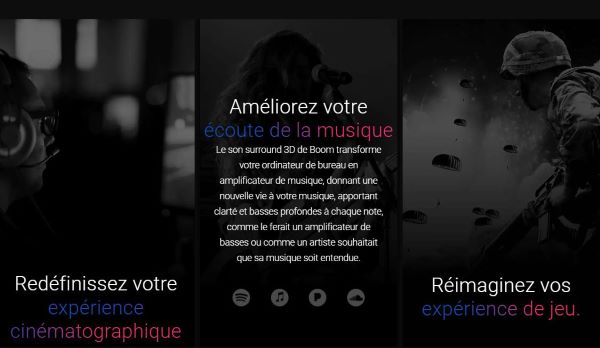
Comment utiliser Boom 3D :
- Téléchargez Boom 3D sur l'App Store (pour iOS) ou sur son site officiel (pour macOS/Windows).
- Ouvrez l'application Boom et suivez les instructions à l'écran pour la configurer.
- Lancez l'application Spotify et jouez une chanson.
- L'application Boom 3D devrait détecter automatiquement la sortie audio et appliquer ses réglages d'égaliseur.
- Vous pouvez ajuster les réglages de l'égaliseur et d'autres améliorations audio selon vos préférences.
Meilleur pour Android : SpotiQ [Gratuit]
SpotiQ : SpotiQ est une application d'égaliseur spécialement conçue pour Spotify sur Android. Elle s'intègre directement avec l'application Spotify, vous permettant d'ajuster les paramètres audio pour les chansons Spotify. Elle offre une gamme d'options prédéfinies et de fonctionnalités de personnalisation pour différents genres musicaux, ainsi que la possibilité de créer des profils personnalisés. SpotiQ propose également une fonction d'amplification des basses pour améliorer la réponse des basses fréquences.
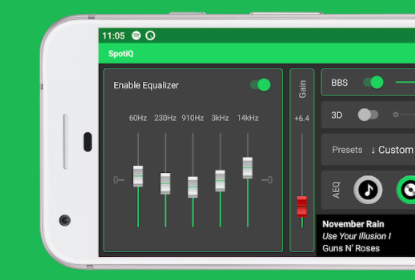
Comment utiliser SpotiQ :
- Téléchargez et installez l'application SpotiQ depuis le Google Play Store.
- Ouvrez l'application SpotiQ et accordez-lui les autorisations nécessaires.
- Lancez l'application Spotify sur votre appareil Android et jouez une chanson.
- Passez à l'application SpotiQ, et vous devriez voir les contrôles de l'égaliseur.
- À partir de là, vous pouvez ajuster les paramètres de l'égaliseur selon vos préférences.
Meilleur pour Windows : Equalizer Pro / Equalizer APO
Equalizer Pro: Equalizer Pro Equalizer Pro sur l'ensemble du système et peut être utilisé avec Spotify, vous permettant d'ajuster la sortie audio pour toutes les applications, y compris Spotify. Il est connu pour ses nombreuses options de personnalisation, notamment un égaliseur à 10 bandes avec un contrôle précis sur les bandes de fréquences individuelles.
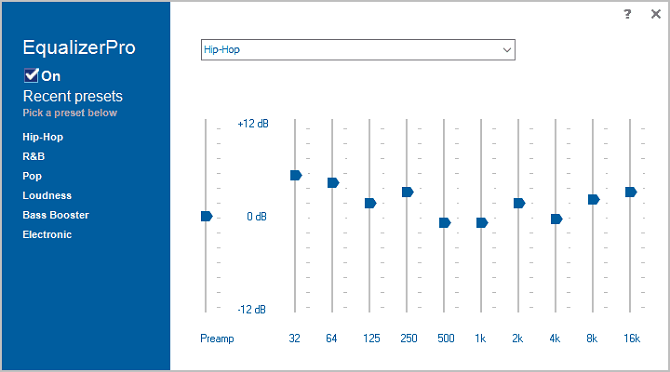
Comment utiliser Equalizer Pro :
- Téléchargez et installez Equalizer Pro sur votre ordinateur Windows.
- Lancez l'application et assurez-vous qu'elle s'exécute en arrière-plan.
- Ouvrez l'application de bureau Spotify et commencez à diffuser de la musique.
- Dans Equalizer Pro, vous pouvez accéder aux commandes de l'égaliseur depuis son interface et ajuster les paramètres comme vous le souhaitez.
Equalizer APO : Equalizer APO est un puissant égaliseur open source qui fonctionne sur l'ensemble des systèmes Windows. Il est parfait pour les utilisateurs qui souhaitent avoir un contrôle total sur leurs paramètres audio, qu'il s'agisse de Spotify ou de toute autre source sonore.
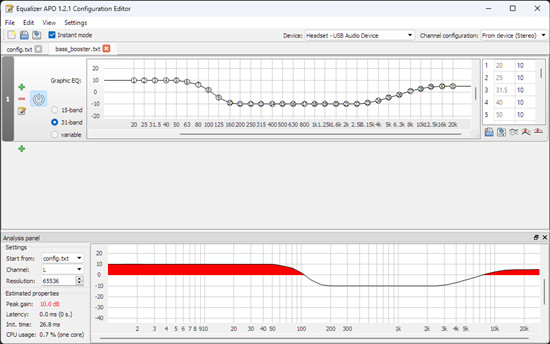
Comment utiliser Equalizer APO :
- Installez Equalizer APO depuis son site officiel.
- Ouvrez l'outil de configuration, sélectionnez votre périphérique audio (haut-parleurs/casque) et configurez-le.
- Lisez la musique de Spotify sur votre ordinateur.
- Ouvrez l'interface de l'Equaliser APO et ajustez les curseurs pour les basses, les aigus et d'autres paramètres en fonction de votre style.
- Ces réglages seront appliqués à tous vos fichiers audio, y compris Spotify, pour une expérience d'écoute plus riche.
Idéal pour Mac : Audio Hijack [30 $]/eqMac [40 $]
Audio Hijack : Audio Hijack est une application d'enregistrement et de traitement audio pour Mac qui permet aux utilisateurs d'appliquer une égalisation et d'autres effets à l'audio provenant de diverses sources, y compris Spotify. Grâce à sa polyvalence et ses capacités avancées de traitement audio, Audio Hijack permet aux utilisateurs non seulement d'égaliser l'audio de Spotify, mais également d'appliquer une large gamme d'effets et d'améliorations à l'audio de n'importe quelle source sur Mac.
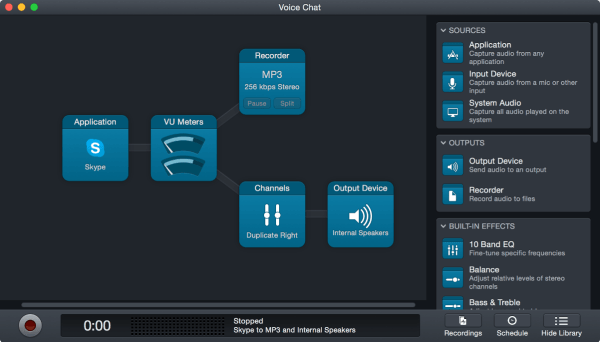
Comment utiliser Audio Hijack :
- Téléchargez et installez Audio Hijack sur votre ordinateur Mac.
- Lancez l'application et suivez les instructions à l'écran pour la configurer.
- Ouvrez l'application Spotify sur votre Mac et démarrez votre écoute.
- Dans Audio Hijack, configurez une nouvelle session pour capturer l'audio de Spotify et appliquer les effets d'égaliseur.
eqMac : eqMac est une application d'égaliseur pour Mac qui vous permet d'ajuster la sortie audio de toutes les applications, y compris Spotify. Elle propose également plusieurs réglages d'égaliseur prédéfinis et une interface minimaliste pour ajuster la sortie audio de Spotify et d'autres applications.
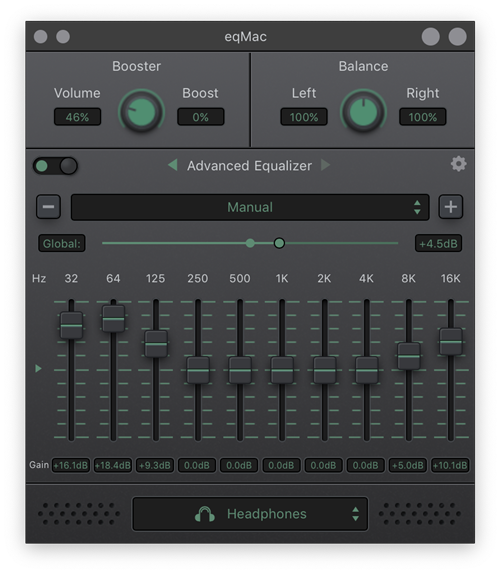
Comment utiliser eqMac :
- Téléchargez et installez eqMac sur votre ordinateur Mac.
- Lancez-le et suivez les étapes pour le configurer.
- Ouvrez l'application Spotify sur votre Mac et écoutez une chanson.
- Dans eqMac, accédez aux commandes de l'égaliseur depuis la barre de menu et ajustez les paramètres de l'audio Spotify.
Partie 5. Comment améliorer la qualité du son sur Spotify ?
En fait, en plus de profiter de l'égaliseur intégré à Spotify ou de l'égaliseur tiers mentionné ci-dessus, il existe de nombreux lecteurs de musique qui incluent une fonction d'égaliseur qui permet aux utilisateurs d'ajuster les fréquences audio pour personnaliser leur expérience d'écoute. Par exemple, nous utilisons couramment Windows Media Player, Groove Music, iTunes, VLC, Foobar2000, MusicBee, etc. Si nous voulons améliorer les chansons Spotify sur ces lecteurs de musique, nous avons besoin d'un convertisseur pour exporter Spotify depuis l'application Spotify ou le lecteur web vers des fichiers locaux. ViWizard Spotify Music Converter peut le faire facilement !
Doté d'une fonction de suppression des DRM, ViWizard Spotify Music Converter permet aux utilisateurs de télécharger et de convertir des contenus Spotify en MP3 ou dans d'autres formats de fichiers compatibles avec l'application equalizer. Mieux encore, il peut télécharger et enregistrer des chansons en qualité sonore 100 % sans perte, comme les chansons Spotify, les listes de lecture, les albums et plus encore au format MP3 320 kbps.
Principales Fonctionnalités de ViWizard Spotify Music Converter
Essai Gratuit Essai Gratuit* Sécurité vérifiée. 5 481 347 personnes l'ont téléchargé.
- Télécharger les chansons, albums, listes de lecture, podcasts et livres audio de Spotify
- Convertir la musique Spotify en MP3, AIFF, FLAC, WAV, M4A, M4B sans perte
- Permettre de lire la musique Spotify hors ligne sur n'importe quel appareil et à tout moment
- Compatible avec Windows et MacOs, ainsi qu'avec la dernière version de Spotify
- Téléchargez la bonne version de ViWizard Spotify Music Converter pour votre ordinateur (Mac ou Windows) et suivez les instructions à l'écran pour l'installer. Une fois installé, lancez le programme pour commencer.
- Ouvrez ViWizard et connectez-vous à votre compte Spotify (gratuit ou premium) pour accéder à votre bibliothèque musicale.
- Parcourez votre bibliothèque et cliquez sur le bouton « + » pour ajouter les titres que vous souhaitez convertir. Le logiciel va automatiquement les analyser et les charger pour la conversion.
- Dans le menu des paramètres, choisissez MP3 comme format de sortie. Vous pouvez également ajuster le débit binaire (jusqu'à 320 kbps) pour une meilleure qualité sonore.
- Après avoir configuré vos paramètres, cliquez sur le bouton « Convert ». ViWizard va rapidement convertir et télécharger les pistes sélectionnées à une vitesse allant jusqu'à 15x.
- Une fois la conversion terminée, ouvrez le dossier de sortie pour trouver vos fichiers MP3. Vous pouvez maintenant les transférer sur n'importe quel appareil pour une écoute hors ligne.
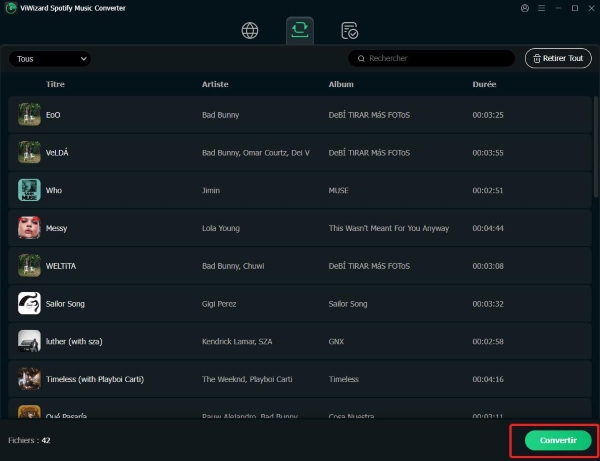

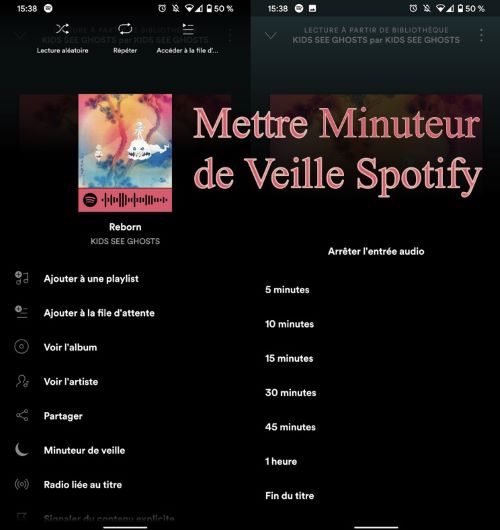




Laisser un Commentaire (0)